Mogelijk hebt u een lijst met uw contacten of andere informatie in CSV-formaat. Als zodanig is het noodzakelijk om converteer CSV naar vCard, zodat u de informatie eenvoudig kunt opslaan in een formaat zoals dat van het contact- of adresboek van uw smartphone.
Maar is het mogelijk om CSV-bestanden naar het vCard-bestandsformaat te converteren? Eigenlijk is het mogelijk. En er zijn een aantal manieren waarop u dat kunt doen, zowel op macOS-computers als op Windows-pc's. U kunt dit ook doen via online conversietools die op internet beschikbaar zijn.
Hier bespreken we het conversieproces van het transformeren van CSV-bestanden naar het vCard-formaat. We geven u verschillende methoden om dit te doen met behulp van verschillende platforms. Daarnaast geven we je een bonustip om dubbele bestanden op je Mac-computer te voorkomen.
Inhoud: Deel 1. Wat is een vCard-bestand (.VCF)?Deel 2. Hoe CSV naar vCard converteren op Windows?Deel 3. Hoe exporteer ik Excel CSV naar vCard op mijn Mac?Deel 4. Converteer CSV naar vCard-formaat gratis onlineTips voor Mac: verwijder eenvoudig dubbele bestanden op Mac
Deel 1. Wat is een vCard-bestand (.VCF)?
A vCard is een bestandsindeling waarmee gebruikers contactgegevens kunnen verzenden en ontvangen in een indeling die gemakkelijk leesbaar is voor verschillende e-mailserviceproviders en -toepassingen. vCards worden feitelijk opgeslagen in het bestandsformaat met de extensie VCF. Dit bestandsformaat is de internetstandaard voor het verzenden en ontvangen van contactgegevens.
U zult het woord vCard niet altijd tegenkomen op uw smartphone of computer. Dit formaat wordt vaak gebruikt en misschien wilt u CSV ook naar vCard converteren. Met veel systemen op uw computer of smartphone (iOS of Android) kunt u contactgegevens delen. Zodra u deze contactgegevens via e-mail deelt, wordt het contact of record verzonden in het VCF-formaat, ook wel bekend als virtueel contactbestand.
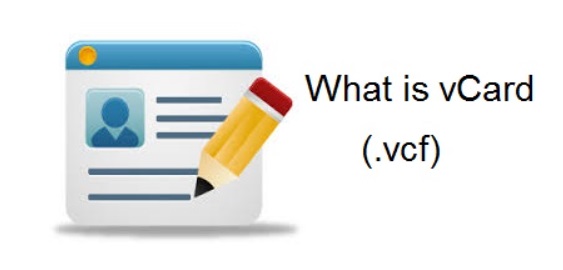
Mogelijk wilt u CSV-bestanden naar vCards converteren om een virtueel profiel te hebben van elke lijst in uw database. Deze vCard-profielen zijn ideaal voor het vermelden van informatie over een bepaald individu.
De inhoud van een vCard omvat doorgaans het volgende:
- te noemen,
- Telefoonnummer,
- Locatie of adres,
- Logo of afbeelding,
- En meer ...
Deel 2. Hoe CSV naar vCard converteren op Windows?
U kunt uw CSV-bestanden ook handmatig naar het vCard-formaat converteren. Dit is mogelijk via het Windows-platform. Hier zijn de stappen om dat te doen:
- Ga eerst naar de zoekbalk van uw Windows-computer en zoek Contacten.
- Start het venster voor Contacten en kies vervolgens de optie Importeren.
- Selecteer daarna de optie die u wilt importeren CSV-bestand. Klik daarna op het import
- Zoek de contacten in het CSV-bestand dat u wilt omzetten in een vCard. Druk daarna op Volgende en kies dan Finish.
- Druk in het genoemde venster Contacten op de Exporteren
- Kies daarna de optie met de tekst “vCards' en kies vervolgens de knop Exporteren.
- Als u klaar bent, slaat u de vCards op die zijn geconverteerd op uw Windows-computer. Klik vervolgens op de knop Voltooien.
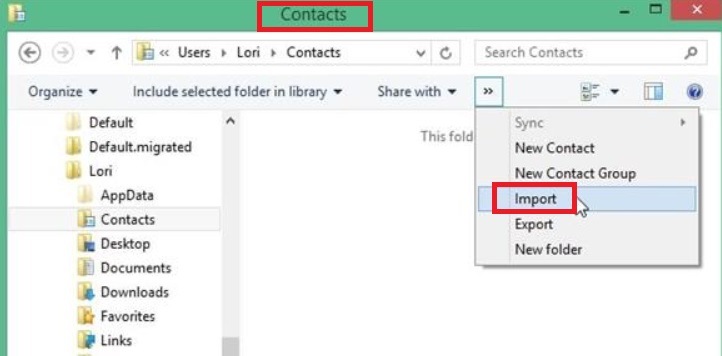
Deel 3. Hoe exporteer ik Excel CSV naar vCard op mijn Mac?
Hier zijn de stappen die u moet volgen als u wilt converteren CSV naar vCard-indeling met uw macOS-computer:
- Start de Excel spreadsheet met behulp van uw computer.
- Druk daarna op de Dien in menu en kies vervolgens Opslaan als. Kies dan CSV als het uitvoerbestandsformaat en sla vervolgens het Excel-spreadsheet op in de genoemde uitvoerinstellingen. U kunt het CSV-bestand opslaan op het bureaublad van uw macOS-computer.
- Start nu de applicatie genaamd adresboek op je Mac.
- Open het menu Bestand en kies vervolgens Importeren.
- Kies het CSV-bestand dat u op het bureaublad van uw Mac hebt en klik vervolgens op de knop Openen.
- Druk op de SHIFT -toets en houd deze toets ingedrukt. Klik op elk contact dat u naar een bepaald vCard-bestand wilt exporteren.
- Druk daarna nogmaals op het menu Bestand. Druk vervolgens op het submenu Exporteren en selecteer vervolgens de optie met de tekst “Exporteer vCard'.
- Selecteer de map waarin de vCards worden opgeslagen. Klik daarna op de Opslaan
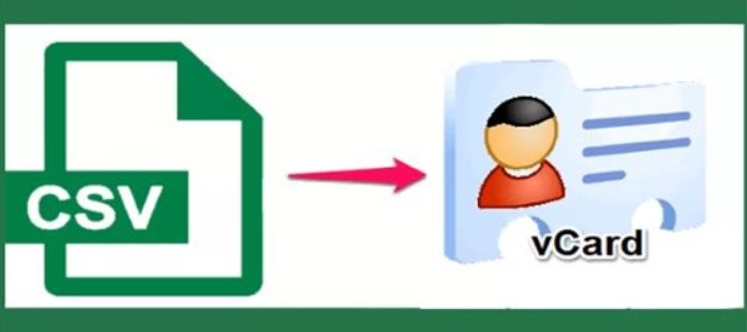
Deel 4. Converteer CSV naar vCard-formaat gratis online
Hulpmiddel 01. AnyConv.com
Dit is een geweldig hulpmiddel waarmee u CSV-bestanden naar het vCard-formaat kunt converteren. Het is heel gemakkelijk te gebruiken en is volledig gratis. U hoeft niets te betalen om uw bestanden te converteren. Bovendien kunt u het gebruiken om andere bestandstypen te converteren, zoals afbeeldingen, video's, audiobestanden en meer. Het kan zelfs worden gebruikt om spreadsheets en PDF-bestanden te converteren.
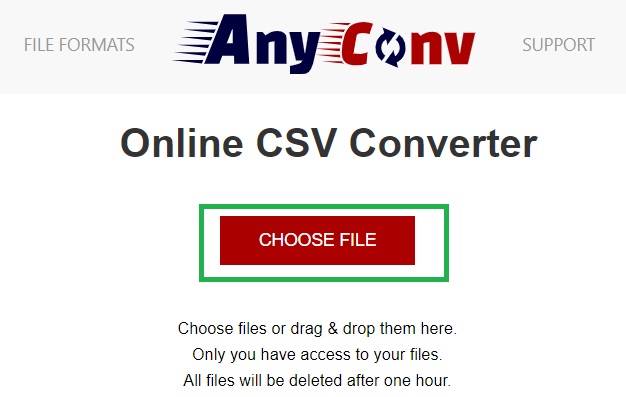
Hulpprogramma 02. TextCompare.org
TekstVergelijken is gemakkelijk te gebruiken en kan CSV snel naar vCard-formaat converteren. Het helpt u bij het converteren via de CSV Tools-optie. In deze sectie kunt u uw CSV-bestand converteren naar het VCF-formaat of andere formaten die u leuk vindt.
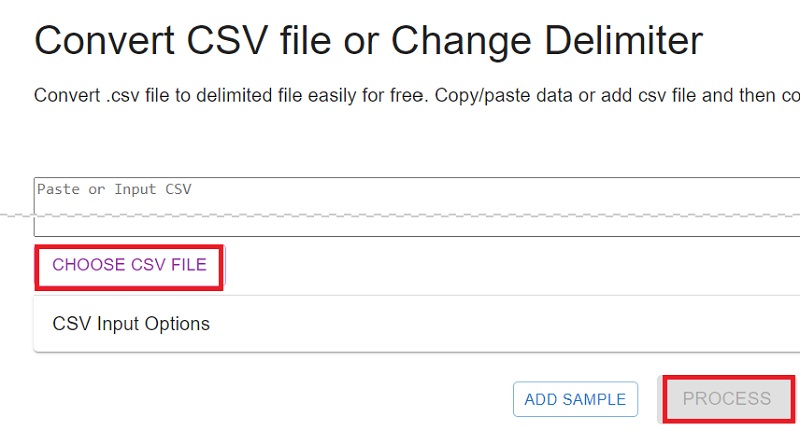
Tips voor Mac: verwijder eenvoudig dubbele bestanden op Mac
Nadat we de stappen hebben geïntroduceerd om CSV naar vCard op Windows en Mac te converteren, zullen we het hebben over het verwijderen van dubbele CSV- of vCard-bestanden. U kunt eenvoudig dubbele contacten op uw macOS-computer vinden via iMyMac PowerMyMac. De tool wordt hoofdzakelijk gebruikt om uw macOS-computer te versnellen. Er zitten echter veel mini-hulpprogramma's in.
Het heeft bijvoorbeeld een Uninstaller waarmee u ongewenste apps kunt verwijderen. Het heeft ook een Junk Cleaner waarmee u onnodige bestanden in het systeem kunt verwijderen.
Om er zeker van te zijn dat u geen dubbele bestanden of contacten op uw computer heeft, kunt u ook de Duplicate Finder-tool gebruiken om eenvoudig lokaliseer duplicaten en verwijder alle herhaalde bestanden. Het is een geweldige manier om meer ruimte binnen het systeem vrij te maken door ervoor te zorgen dat u geen dubbele bestanden, dubbele contacten, ongewenste apps, ongewenste bestanden en ongewenste browsergegevens heeft.
U kunt PowerMyMac en zijn Duplicate Finder-tool downloaden via de gratis proefversie op de officiële website. Download de tool vandaag nog en zorg ervoor dat uw Mac-computer altijd in uitstekende staat verkeert.



